解決win8.1/win10開機(jī)提示“致命錯(cuò)誤c0000034”的方案
小編最近在使用win10系統(tǒng)的時(shí)候發(fā)現(xiàn)開機(jī)時(shí)出現(xiàn)了一個(gè)錯(cuò)誤提示:“致命錯(cuò)誤C0000034 ”,這個(gè)提示之前在win7系統(tǒng)中也出現(xiàn)過,小編在詢問了一些朋友之后發(fā)現(xiàn)在win7/8.1/10中都曾經(jīng)出現(xiàn)過這樣的問題。回想在出現(xiàn)故障之前電腦是修復(fù)過漏洞的,因此懷疑是電腦在修復(fù)漏洞的時(shí)候因?yàn)橹袛嗔藢?dǎo)致出現(xiàn)這個(gè)提示。大家若是有和小編遇到一樣的故障可以使用下面的這種方法來解決這個(gè)問題!
 方法步驟:
方法步驟:1、關(guān)閉電腦,重新開機(jī),在開機(jī)的時(shí)候使用F9進(jìn)入系統(tǒng)中的高級(jí)選項(xiàng)界面,如下圖所示,打開之后點(diǎn)擊其中的疑難解答選項(xiàng)!

2、打開疑難解答繪制的高級(jí)選項(xiàng)

3、接著點(diǎn)擊命令提示符

4、進(jìn)入命令提示符之后請大家手動(dòng)輸入命令:notepad.exe
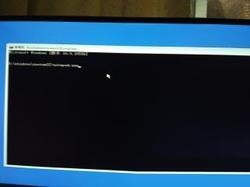
5、按下回車鍵之后我們就可以在電腦中打開記事本了!接著使用鼠標(biāo)單擊左上角文件選項(xiàng)中的打開選項(xiàng),接著在打開的窗口右下角將文件類型設(shè)置為所有文件

6、接著在這個(gè)文件窗口中找到:C:WindowsWinSxSpending.xml,有的用戶隱藏了文件,因此后綴名會(huì)顯示為:pending,找到之后將這個(gè)文件進(jìn)行備份
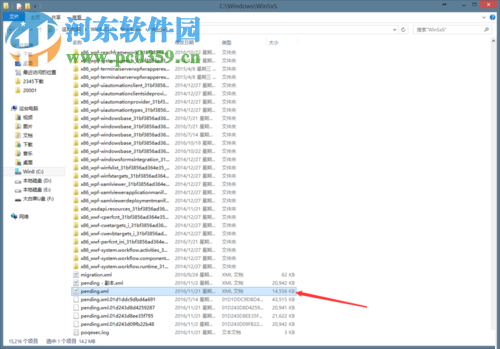
7、備份之后使用鼠標(biāo)選中將它打開,打開之后在記事本界面中使用格式選項(xiàng)中的自動(dòng)換行選項(xiàng)!然后使用快捷鍵:ctrl+F打開查找界面,在查找界面中輸入:checkpoint,然后使用查找按鈕找到下圖中的代碼行,確認(rèn)無誤之后將整段代碼刪除,然后保存這個(gè)文件即可!
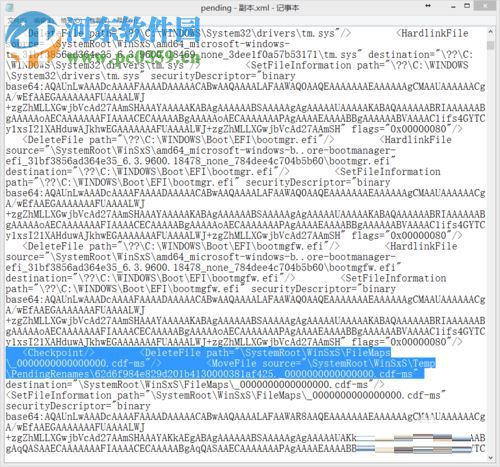
保存之后重新啟動(dòng)就可以解決這個(gè)問題了,大家在修改文件之前一定要將文件進(jìn)行備份,以免出現(xiàn)故障。關(guān)于win8.1/win10系統(tǒng)中出現(xiàn)致命錯(cuò)誤C0000034的解決方法就已經(jīng)介紹完了,有需要的用戶快來自己動(dòng)手操作一下吧!
相關(guān)文章:
1. Win10怎么開啟藍(lán)牙功能?Win10開啟藍(lán)牙服務(wù)教程2. Win11怎么修改用戶名密碼?Win11用戶名密碼修改教程3. Win11開機(jī)綠屏怎么辦 Win11開機(jī)綠屏的解決方法4. win11如何恢復(fù)出廠設(shè)置5. Win10開始菜單透明度如何設(shè)置?Win10開始菜單透明度設(shè)置教程6. TpKmpSVC.exe是什么進(jìn)程?TpKmpSVC.exe是病毒嗎?7. Win11怎么查看隱藏文件和文件夾?Win11顯示隱藏文件的操作步驟8. Win11語音助手怎么開啟?Win11語音助手開啟的方法9. 升級(jí)Windows11預(yù)覽版出現(xiàn)錯(cuò)誤提示0xc1900101怎么解決?10. Win10更新失敗錯(cuò)誤代碼0x800f081f怎么解決?

 網(wǎng)公網(wǎng)安備
網(wǎng)公網(wǎng)安備